win10pc端微信多开 电脑微信怎么分身登录
随着移动互联网的快速发展,人们对多开微信的需求也越来越大,在Win10PC端上,用户可以通过一些第三方软件实现微信多开的功能,以便同时登录多个微信账号。这样不仅可以方便用户处理个人和工作账号的信息,还可以提高工作效率和生活便利性。接下来我们就来探讨一下在电脑上如何实现微信分身登录的方法。
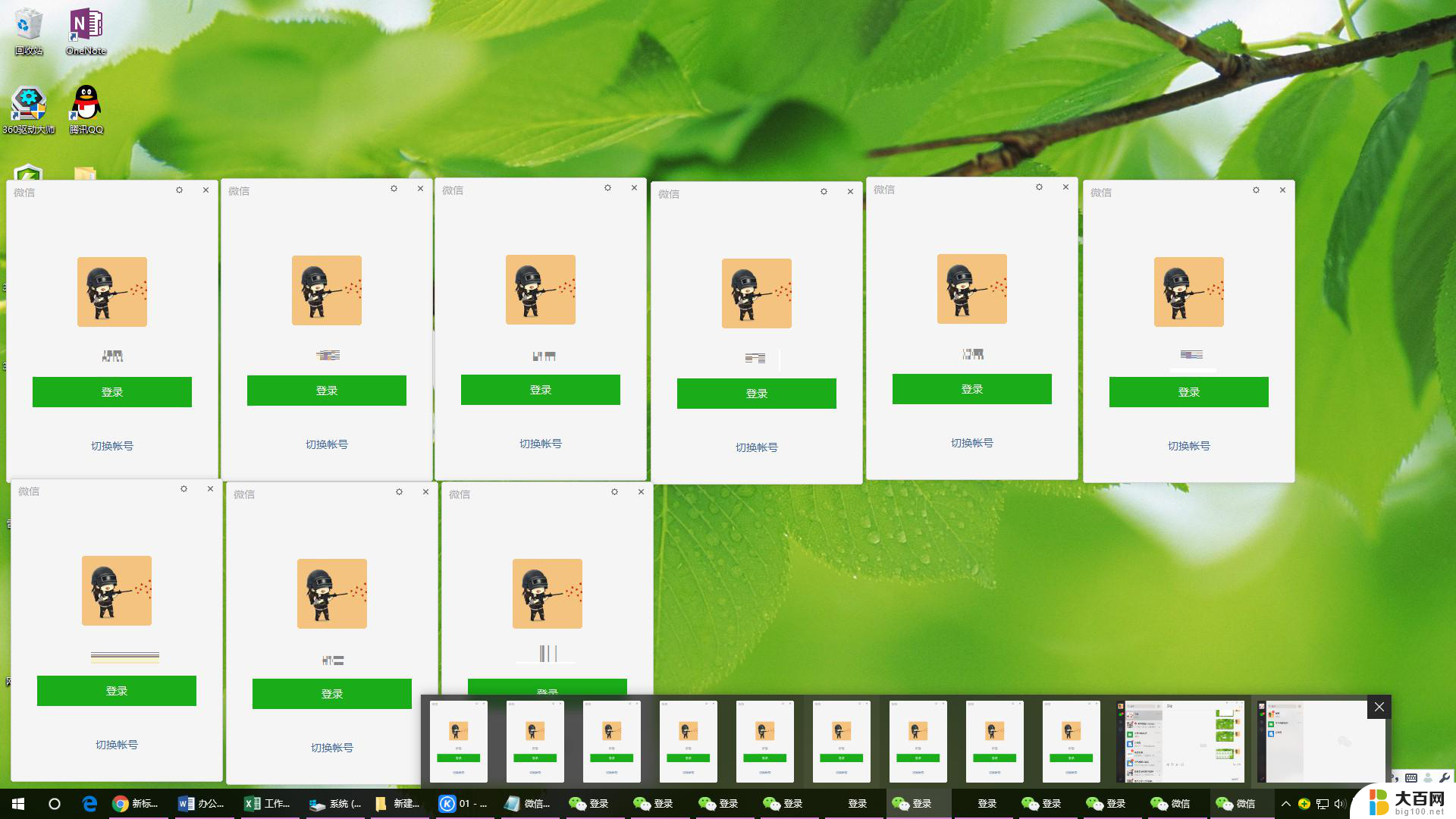
### 1. 使用命令提示符(CMD)
首先,找到微信的安装路径。右键点击微信图标,选择“属性”,在“目标”处复制微信的安装路径。然后,按下“Win+R”打开“运行”窗口,输入“cmd”进入命令提示符。在命令提示符中,使用`cd`命令切换到微信的安装目录,然后输入`start WeChat.exe`命令并多次添加`&WeChat.exe`来启动多个微信实例。例如,`start WeChat.exe&WeChat.exe&WeChat.exe`可以打开三个微信。
### 2. 创建批处理文件(.bat)
另一种方法是创建一个批处理文件。首先,新建一个文本文件(.txt),然后输入启动微信的命令。例如:
```batch
@echo off
start "" "C:\Program Files (x86)\Tencent\WeChat\WeChat.exe"
start "" "C:\Program Files (x86)\Tencent\WeChat\WeChat.exe"
start "" "C:\Program Files (x86)\Tencent\WeChat\WeChat.exe"
```
注意,每个`start`命令后面都紧跟着微信的安装路径,且路径需要被双引号包围。保存文件后,将文件扩展名从`.txt`改为`.bat`。双击这个批处理文件,即可同时启动多个微信。
### 3. 第三方多开软件
### 4. 网页版微信
虽然网页版微信不能算作真正的多开,但它提供了一种在浏览器中登录微信的方式。用户可以在不同的浏览器标签页或窗口中登录不同的微信账号,实现类似多开的效果。不过,网页版微信的功能相对有限,可能无法满足所有需求。
### 注意事项
- 在使用多开功能时,请确保电脑的性能足够强大,以避免因资源占用过多而导致的卡顿或死机。
- 遵守微信的使用规定和法律法规,不要利用多开功能进行违法活动。
- 注意保护个人隐私和数据安全,不要在不安全的网络环境下使用多开功能。
以上就是win10pc端微信多开的全部内容,还有不懂得用户就可以根据小编的方法来操作吧,希望能够帮助到大家。
win10pc端微信多开 电脑微信怎么分身登录相关教程
win10系统教程推荐
- 1 windows10ie浏览器卸载 ie浏览器卸载教程
- 2 电脑设置 提升网速 win10 如何调整笔记本电脑的网络设置以提高网速
- 3 电脑屏幕调暗win10 电脑屏幕调亮调暗设置
- 4 window10怎么一键关机 笔记本怎么使用快捷键关机
- 5 win10笔记本怎么进去安全模式 win10开机进入安全模式步骤
- 6 win10系统怎么调竖屏 电脑屏幕怎么翻转
- 7 win10完全关闭安全中心卸载 win10安全中心卸载教程详解
- 8 win10电脑怎么查看磁盘容量 win10查看硬盘容量的快捷方法
- 9 怎么打开win10的更新 win10自动更新开启教程
- 10 win10怎么关闭桌面保护 电脑屏幕保护关闭指南